Configuration des paramètres initiaux pour l’interface utilisateur distante, la télécopie, la numérisation et l’utilisation du service Web
Accédez à l’adresse IP de l’appareil à partir d’un navigateur Web sur un ordinateur et configurez les paramètres initiaux pour l’interface utilisateur distante, la télécopie, la numérisation et l’utilisation du service Web.
Préparatifs nécessaires |
Vérifiez l'environnement d’exploitation de l'interface utilisateur distante. Environnement compatible Connectez l'ordinateur que vous utilisez pour utiliser l'interface utilisateur distante à l'appareil via le réseau. Configuration du réseau Vérifiez l'adresse IP de l'appareil Vérification de l'état est des paramètres du réseau |
1
Depuis un navigateur Web sur un ordinateur, accédez à l'URL suivante.
http://<adresse IP de l'appareil>/ |
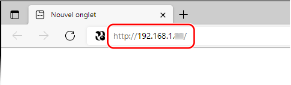
L'écran [Réglages de mot de passe] s'affiche.
Cet écran s’affiche uniquement si vous y accédez dans les 15 minutes suivant la connexion de la machine au réseau.
Si l’écran de connexion de l’interface utilisateur distante s’affiche, connectez-vous à l’interface utilisateur distante en mode Administrateur système.
Si vous n’avez pas défini le mot de passe de l’interface utilisateur distante, définissez-le sur l’appareil. Mise en place de l'ID de service et du code PIN pour l'administrateur
Si vous n’avez pas défini le mot de passe de l’interface utilisateur distante, définissez-le sur l’appareil. Mise en place de l'ID de service et du code PIN pour l'administrateur
Pour saisir une adresse Ipv6, mettez l'adresse IP entre crochets [ ].
Exemple :
http://[fe80:2e9e:fcff:fe4e:dbce]/
http://[fe80:2e9e:fcff:fe4e:dbce]/
 Si l’écran de connexion de l’interface utilisateur distante ne s’affiche pas
Si l’écran de connexion de l’interface utilisateur distante ne s’affiche pas
Lorsqu'un message [Impossible d'accéder à l'IU distante.] s'affiche et que l'écran de connexion ne s'affiche pas, reportez-vous à :
Impossible d’accéder à l’interface utilisateur distante Outil de paramétrage de la fonction d'envoi
Impossible d’accéder à l’interface utilisateur distante Outil de paramétrage de la fonction d'envoi
2
Définissez le mot de passe demandé pour la connexion en suivant les instructions à l’écran, puis cliquez sur [OK].
L'écran [Réglages initiaux] s'affiche.
* Si l’écran ne s’affiche pas, cliquez sur [Réglages initiaux] sur la page du portail.
3
Cliquez sur [Réglages fax], et configurez les paramètres de télécopie.
Si vous ne configurez pas les paramètres de télécopie, passez à l’étape 4.
 [Guide de configuration du fax]
[Guide de configuration du fax]
Configurez les paramètres demandés pour utiliser la fonction Télécopie.
1 | Cliquez sur [Guide de configuration du fax]. L'écran [Entrer les informations d'enregistrement] s'affiche. |
2 | Entrez le numéro de télécopieur de la machine et le nom de l’unité (nom ou nom de l’entreprise), puis cliquez sur [Suivant]. |
3 | Répondez aux questions affichées sur l’écran [Réglages du mode RX] en sélectionnant [Oui] ou [Non]. |
4 | Vérifiez le mode RX sélectionné, puis cliquez sur [Suivant]. L'écran [Connecter la ligne téléphonique] s'affiche. |
5 | Connectez le cordon téléphonique fourni à la prise de la ligne téléphonique (LINE) sur l’appareil et au connecteur de la ligne téléphonique sur le mur. 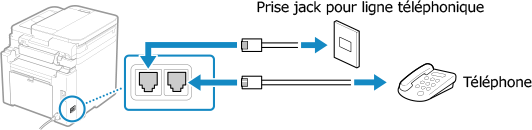 Connectez le téléphone à la prise téléphonique externe de l'appareil. Lors de la connexion d’un téléphone doté de la fonction télécopie, veillez à désactiver le paramètre de réception automatique de télécopie sur le téléphone. Selon le type de téléphone connecté à la machine, il se peut que vous ne puissiez pas envoyer ou recevoir des télécopies normalement. |
6 | Cliquez sur [Terminé]. |
7 | Cliquez sur [Fin]. L’écran [Réglages fax] s’affiche. Pour sortir de l’écran [Réglages fax] et passez à l’étape suivante, cliquez sur [Vers l'écran [Réglages initiaux]]. |
 [Réglages de transfert par e-mail]
[Réglages de transfert par e-mail]
Configurez les paramètres pour transférer les fax reçus vers une adresse e-mail.
1 | Cliquez sur [Réglages de transfert par e-mail]. |
2 | Vérifiez le message affiché, et cliquez sur [OK]. L'écran [Réglages de transfert par e-mail] s'affiche. |
3 | Entrez les informations du serveur que vous devez utiliser, puis cliquez sur [Suivant]. [Serveur SMTP] Saisissez le nom du serveur SMTP (nom d’hôte ou adresse IP) à utiliser pour l'envoi des e-mails en caractères alphanumériques à un octet. [Adresse e-mail] Saisissez l'adresse e-mail de l'appareil en caractères alphanumériques à un octet. [Serveur POP] Pour utiliser l'authentification POP avant l'envoi (POP avant SMTP), saisissez le nom du serveur POP3 (nom d'hôte ou adresse IP) en caractères alphanumériques à un octet. Exemple de saisie : Nom d’hôte pop.exemple.com [Nom d'utilisateur] Saisissez le nom d'utilisateur utilisé pour authentifier le serveur POP3 en caractères alphanumériques à un octet. [Mot de passe] Pour définir un mot de passe à utiliser lors de l’authentification du serveur POP3, entrez le mot de passe en utilisant des caractères alphanumériques codés sur un octet. Vous pouvez cliquez sur [Vérifier la connexion SMTP] ou [Vérifier la connexion POP] pour vérifier si la machine peut se connecter à chaque serveur. |
4 | Saisissez les paramètres de transfert et cliquez sur [Suivant]. [Adresse e-mail] Entrez l’adresse e-mail de la destination de transfert en utilisant des caractères alphanumériques codés sur un octet. [Nom (facultatif)] Si besoin, entrez n’importe quelle chaîne de caractère. [Nom de fichier (facultatif)] Si besoin, entrez n’importe quelle chaîne de caractère. Un fichier PDF est transféré ou enregistré avec un nom de fichier dans le format suivant : 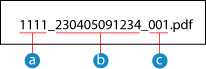  Numéro de gestion des communications Numéro de gestion des communications Date d'envoi (dans cet exemple, « 5 avril, 2023, 9:12:34 ») Date d'envoi (dans cet exemple, « 5 avril, 2023, 9:12:34 ») Numéro d'ordre de fichier (s'il n'y a qu'un seul fichier : « 001 ») Numéro d'ordre de fichier (s'il n'y a qu'un seul fichier : « 001 »)Si vous saisissez une chaîne de caractères dans [Nom de fichier (facultatif)], la chaîne de caractères indiquée est ajoutée au début du nom de fichier ci-dessus. |
5 | Sur l’écran [Réglages terminés.], cliquez sur [Fin]. L’écran [Réglages fax] s’affiche. Pour sortir de l’écran [Réglages fax] et passez à l’étape suivante, cliquez sur [Vers l'écran [Réglages initiaux]]. |
 [Réglages de stockage dans un dossier]
[Réglages de stockage dans un dossier]
Configurez les paramètres pour enregistrer les télécopies reçues dans un dossier partagé.
1 | Cliquez sur [Réglages de stockage dans un dossier]. |
2 | Vérifiez le message affiché, et cliquez sur [OK]. L'écran [Réglages de stockage dans un dossier] s'affiche. |
3 | Entrez les informations du dossier, puis cliquez sur [Suivant]. [Nom (facultatif)] Si besoin, entrez n’importe quelle chaîne de caractère. [Chemin du dossier] Saisissez le chemin d'accès au dossier partagé. Utilisez « \ » comme séparateur. Exemple de saisie : lorsque le chemin d'accès au dossier partagé est C:\utilisateurs\public\partager utilisateurs\public\partager S'il n'y a pas de dossier pour le chemin d'accès saisi, un dossier avec le nom saisi est créé lorsque des données numérisées sont enregistrées pour la première fois. * Cependant, s'il n'y a pas de dossier parent, ou si vous n'avez pas le droit d'écrire dans le dossier parent, une erreur d'envoi se produit sans qu'un dossier ne soit créé. [Nom d'utilisateur] Si la fonction Restreindre l'accès est activée pour le dossier partagé, saisissez le nom d’utilisateur utilisé pour accéder au dossier partagé, en utilisant des caractères alphanumériques codés à un octet. [Mot de passe] Si la fonction Restreindre l'accès est activée pour le dossier partagé, saisissez le mot de passe utilisés pour accéder au dossier partagé, en utilisant des caractères alphanumériques codés à un octet. [Nom de fichier (facultatif)] Si besoin, entrez n’importe quelle chaîne de caractère. Un fichier PDF est transféré ou enregistré avec un nom de fichier dans le format suivant : 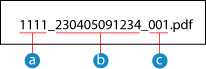  Numéro de gestion des communications Numéro de gestion des communications Date d'envoi (dans cet exemple, « 5 avril, 2023, 9:12:34 ») Date d'envoi (dans cet exemple, « 5 avril, 2023, 9:12:34 ») Numéro d'ordre de fichier (s'il n'y a qu'un seul fichier : « 001 ») Numéro d'ordre de fichier (s'il n'y a qu'un seul fichier : « 001 »)Si vous saisissez une chaîne de caractères dans [Nom de fichier (facultatif)], la chaîne de caractères indiquée est ajoutée au début du nom de fichier ci-dessus. |
4 | Sur l’écran [Réglages terminés.], cliquez sur [Fin]. L’écran [Réglages fax] s’affiche. Pour sortir de l’écran [Réglages fax] et passez à l’étape suivante, cliquez sur [Vers l'écran [Réglages initiaux]]. |
4
Cliquez sur [Réglages de lecture], et configurez les paramètres de numérisation.
Si vous ne configurez pas les paramètres de numérisation, passez à l’étape 5.
 [Réglages envoi e-mail]
[Réglages envoi e-mail]
Configurez les paramètres pour transférer les fax reçus vers une adresse e-mail.
1 | Cliquez sur [Réglages envoi e-mail]. L'écran [Réglages envoi e-mail] s'affiche. |
2 | Entrez les informations du serveur que vous devez utiliser, puis cliquez sur [Suivant]. [Serveur SMTP] Saisissez le nom du serveur SMTP (nom d’hôte ou adresse IP) à utiliser pour l'envoi des e-mails en caractères alphanumériques à un octet. [Adresse e-mail] Saisissez l'adresse e-mail de l'appareil en caractères alphanumériques à un octet. [Serveur POP] Pour utiliser l'authentification POP avant l'envoi (POP avant SMTP), saisissez le nom du serveur POP3 (nom d'hôte ou adresse IP) en caractères alphanumériques à un octet. Exemple de saisie : Nom d’hôte pop.exemple.com [Nom d'utilisateur] Saisissez le nom d'utilisateur utilisé pour authentifier le serveur POP3 en caractères alphanumériques à un octet. [Mot de passe] Pour définir un mot de passe à utiliser lors de l’authentification du serveur POP3, entrez le mot de passe en utilisant des caractères alphanumériques codés sur un octet. Vous pouvez cliquez sur [Vérifier la connexion SMTP] ou [Vérifier la connexion POP] pour vérifier si la machine peut se connecter à chaque serveur. |
3 | Sur l’écran [Réglages terminés.], cliquez sur [Fin]. L’écran [Réglages de lecture] s’affiche. Pour sortir de l’écran [Réglages de lecture] et passez à l’étape suivante, cliquez sur [Vers l'écran [Réglages initiaux]]. |
 [Réglages de stockage dans un dossier]
[Réglages de stockage dans un dossier]
Configurez les paramètres pour enregistrer les originaux numérisés dans un dossier partagé.
1 | Cliquez sur [Réglages de stockage dans un dossier]. L'écran [Réglages de stockage dans un dossier] s'affiche. |
2 | Entrez les informations du dossier, puis cliquez sur [Suivant]. [Nom (facultatif)] Si besoin, entrez n’importe quelle chaîne de caractère. [Chemin du dossier] Saisissez le chemin d'accès au dossier partagé. Utilisez « \ » comme séparateur. Exemple de saisie : lorsque le chemin d'accès au dossier partagé est C:\utilisateurs\public\partager utilisateurs\public\partager S'il n'y a pas de dossier pour le chemin d'accès saisi, un dossier avec le nom saisi est créé lorsque des données numérisées sont enregistrées pour la première fois. * Cependant, s'il n'y a pas de dossier parent, ou si vous n'avez pas le droit d'écrire dans le dossier parent, une erreur d'envoi se produit sans qu'un dossier ne soit créé. [Nom d'utilisateur] Si la fonction Restreindre l'accès est activée pour le dossier partagé, saisissez le nom d’utilisateur utilisé pour accéder au dossier partagé, en utilisant des caractères alphanumériques codés à un octet. [Mot de passe] Si la fonction Restreindre l'accès est activée pour le dossier partagé, saisissez le mot de passe utilisés pour accéder au dossier partagé, en utilisant des caractères alphanumériques codés à un octet. [Mémoriser comme] Spécifiez Numérotation codée et entrez un numéro à trois chiffres. * La numérotation codée est une destination avec un numéro à trois chiffres qui peut être rappelé directement à partir du carnet d’adresses. |
3 | Sur l’écran [Réglages terminés.], cliquez sur [Fin]. L’écran [Réglages de lecture] s’affiche. Pour sortir de l’écran [Réglages de lecture] et passez à l’étape suivante, cliquez sur [Vers l'écran [Réglages initiaux]]. |
5
Cliquez sur [Utilisation du service Web], et configurer les paramètres d’utilisation du service Web.
Indiquez si vous souhaitez utiliser le service d’intégration Canon sur serveurs distants. Si vous ne configurez pas les paramètres d’utilisation du service Web, passez à l’étape 6.
1 | Vérifiez le message, et cliquez sur [J'accepte]. |
2 | Cliquez sur [Suivant]. |
3 | Sur l’écran [Réglages terminés.], vérifiez le message et cliquez sur [Fin]. Si la connexion échoue, vérifiez les paramètres de la machine et du réseau. Configuration du réseau |
4 | Cliquez sur [Vers l'écran [Réglages initiaux]]. L'écran [Réglages initiaux] s'affiche. |
6
Cliquez sur [Fermer].
La page Portail de l'interface utilisateur distante s'affiche.
* Si vous avez configuré les paramètres de la télécopie, redémarrez la machine. Redémarrage de la machine